

By Nathan E. Malpass, Son Güncelleme: 4/01/2024
Önbellek uygulama performansını artırırken, zamanla birikerek cihazlarımızdaki değerli depolama alanını işgal edebilir. İkilem ortaya çıkıyor: Uygulamanın kendisini silmeye başvurmadan iPhone uygulama önbelleğini nasıl temizleyebiliriz?
Bu kapsamlı kılavuzda aşağıdakileri yapmanıza olanak tanıyan teknikleri ve araçları inceleyeceğiz: iPhone, uygulamayı silmeden uygulama önbelleğini temizle. Sevdiğiniz uygulamaları korurken cihazınızın performansını optimize etmek için bu yolculukta bize katılın.
Bölüm #1: iPhone'daki Uygulama Önbelleği Nedir?Bölüm #2: Uygulamayı Silmeden iPhone Uygulama Önbelleğini Temizleme YöntemleriBölüm #3: iPhone için En İyi Araç FoneDog iPhone Temizleyiciyi Kullanarak Uygulamayı Silmeden Uygulama Önbelleğini TemizlemeSSS: iPhone Uygulama Önbelleğini Uygulamayı Silmeden Temizleme
Uygulamayı silmeden iPhone uygulama önbelleğini temizleme kılavuzundan bahsetmeden önce, önce önbellekten bahsetmeliyiz.
iPhone'unuzdaki uygulamaları kullandığınızda, bunlar önbellek olarak bilinen geçici dosyalar oluşturur ve saklar. Uygulama önbelleği, uygulamaların hızlı yüklenmesine ve daha verimli çalışmasına yardımcı olan bir veri koleksiyonudur. Uygulamanın sık sık başvurduğu resimler, komut dosyaları ve diğer öğeler gibi bilgileri içerir ve daha sorunsuz bir kullanıcı deneyimi sağlar.
Uygulama önbelleğinin birincil amacı, bir uygulamanın tekrar tekrar erişmesi gerekebilecek kaynakları yerel olarak depolayarak uygulama performansını hızlandırmaktır. Örneğin, bir web tarayıcı uygulaması görüntüleri ve web sayfası öğelerini önbelleğe alarak sonraki ziyaretlerde sayfaları daha hızlı yüklemesine olanak tanıyabilir.
iPhone'lardaki varsayılan web tarayıcısı olan Safari, zaman içinde önbellek verilerini toplayarak performansı etkiler ve değerli depolama alanını kaplar. Safari önbelleğini temizlemek, herhangi bir uygulamayı kaldırmadan tarama deneyiminizi geliştirmenin ve depolama alanını geri kazanmanın basit ama etkili bir yoludur.
Not: Eğer "Geçmişi ve Web Sitesi Verilerini Temizle" işlevi çalışmıyor.
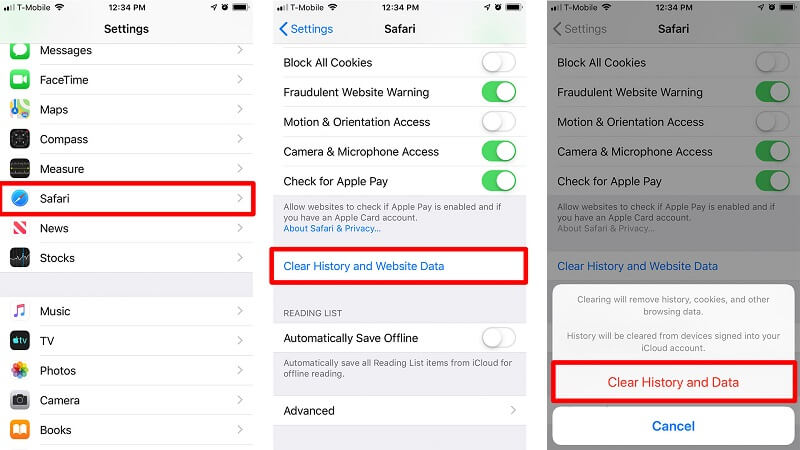
Safari önbelleğini temizlemek, iPhone'unuzda yer açmak için hızlı ve sorunsuz bir yöntemdir. Bu basit görevi düzenli olarak gerçekleştirerek yalnızca daha sorunsuz bir gezinme deneyimi sağlamakla kalmaz, aynı zamanda cihazınızın genel performansının optimize edilmesine de katkıda bulunursunuz. Uygulamayı silmeden iPhone'un uygulama önbelleğini temizlemeyle ilgili daha fazla yöntem için bizi takip etmeye devam edin.
Birçok uygulama, önbelleklerini temizlemeye yönelik yerleşik seçeneklerle donatılmış olarak gelir ve kullanıcılara depolama alanını yönetmeye yönelik hedefe yönelik bir çözüm sunar. Uygulamaya özel önbellek temizleme, bireysel uygulamalar üzerinde kontrol sahibi olmanızı sağlar ve uygulamanın tamamen kaldırılması ihtiyacını ortadan kaldırır. Bu yöntem, en sevdikleri uygulamalardan ödün vermeden depolama sorunlarını çözmek isteyen kullanıcılar için özellikle kullanışlıdır.
Uygulamaya özel önbellek temizleme, kullanıcılara, uygulamanın silinmesi gibi ciddi önlemlere gerek kalmadan depolamayı yönetmek için hedefli bir yaklaşım benimseme olanağı sağlar. Favori uygulamalarınızdaki ayarları keşfederek, genellikle birikmiş önbellek verilerini temizlemenin basit ve etkili bir yolunu bulabilirsiniz. Uygulamalarınızı olduğu gibi tutarken iPhone uygulama önbelleğini temizlemek için daha fazla yöntem araştırırken bizi izlemeye devam edin.
Depolama alanınız azalıyor ancak nadiren kullandığınız uygulamalardan ayrılmakta tereddüt ediyorsanız, "Kullanılmayan Uygulamaları Boşaltın" özelliği akıllıca bir uzlaşma sağlar. Bu yerleşik iOS işlevi, iPhone'unuzun, temel uygulama verilerini korurken yakın zamanda kullanmadığınız uygulamaları otomatik olarak kaldırmasına olanak tanır ve rahatlıktan ödün vermeden alan kazanmanıza yardımcı olur.
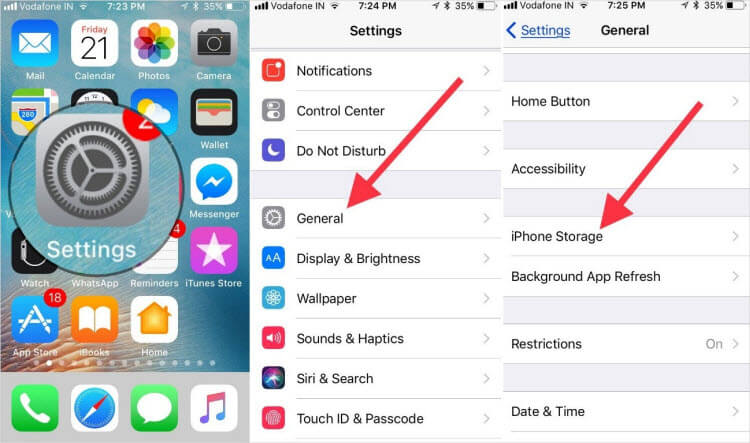
"Kullanılmayan Uygulamaları Boşaltın", uygulamaları manuel olarak seçip silmeden depolamayı optimize etmek isteyenler için kusursuz bir çözüm sunar. Bu özellik, sık kullanılmayan uygulamaları akıllıca belirleyip kaldırarak, önemli verileri korurken cihazınızın depolama alanı üzerinde kontrol sahibi olmanızı sağlar. Uygulamayı silmeden iPhone'un uygulama önbelleğini temizlemenin ek yöntemlerini keşfederken bizimle kalın.
Uygulamalarınızı güncel tutmak yalnızca yeni özellikler ve iyileştirmeler sağlamakla kalmaz, aynı zamanda birikmiş önbellek verilerinin temizlenmesine de yardımcı olabilir. Uygulama geliştiricileri sıklıkla optimizasyonlar ve hata düzeltmeleri içeren güncellemeler yayınlar; bu, daha verimli bir uygulama performansına katkıda bulunabilir ve bazı durumlarda önbelleği otomatik olarak temizler.
Birikmiş önbellek verilerini temizlemeye ve uygulamaları silmeden genel sistem performansını optimize etmeye çalışırken, "Tüm Ayarları Sıfırla" yöntemi kapsamlı bir yaklaşım sunar. Bu yöntem, sistem ayarlarını sıfırlar, potansiyel olarak önbellekle ilgili sorunları çözer ve boş alan açarken yüklü uygulamalarınızı olduğu gibi tutar.
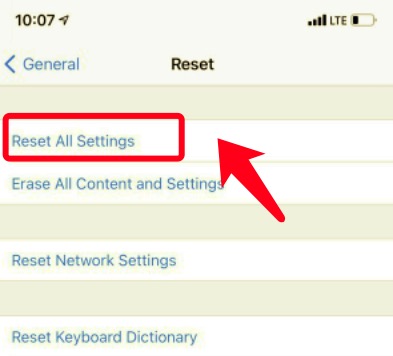
"Tüm Ayarları Sıfırla" uygulamalarınızı silmese de sistem tercihlerini sıfırlar; bu da önbelleğe alınmış bazı verilerin temizlenmesine ve genel performansın iyileştirilmesine yardımcı olabilir. Duvar kağıdı ve Wi-Fi şifreleri gibi ayarları geri döndüreceğinden bu yöntemi dikkatli kullanın. iPhone'unuzdaki uygulama önbelleğini verimli bir şekilde temizlemenize olanak tanıyan daha fazla yöntem için bizi takip etmeye devam edin.
Posta uygulamasını sık kullanan kullanıcılar için önbelleği temizlemek, uygulamanın işlevselliğinden ödün vermeden depolama alanını boşaltmanın etkili bir yolu olabilir. Bu yöntem, temel e-posta hesabı ayarlarını korurken ekler ve geçici dosyalar gibi gereksiz verilerin kaldırılmasını içerir.
Posta önbelleğini temizlemek, özellikle posta kutunuzda büyük ekler veya birikmiş geçici veriler varsa, depolama alanını yönetmeye yönelik hedefli bir yaklaşımdır. E-posta hesabını geçici olarak kaldırıp yeniden ekleyerek önemli iletişimlerinize erişimi korurken Posta uygulamasını yenileyebilirsiniz. Uygulamayı silmeden iPhone'un uygulama önbelleğini temizlemeye yönelik daha fazla teknik için kılavuzumuzu takip etmeye devam edin.
Zamanla Mesajlar uygulaması, fotoğraflar ve videolar da dahil olmak üzere önemli miktarda yer kaplayan ekler biriktirebilir. Bu ekleri silmek, konuşmaların tamamını silmeden depolama alanını geri kazanmanıza olanak tanır. Bu yöntem özellikle önemli metin mesajlarını korurken iPhone'larının performansını optimize etmek isteyen kullanıcılar için kullanışlıdır.
Mesaj eklerini temizlemek, konuşmaların tamamını kaybetmeden yer açmanın hedefli bir yolunu sunar. Medya dosyalarını seçerek kaldırarak, önemli iletişim geçmişini korurken Mesajlar uygulamasının depolama kullanımını optimize edebilirsiniz.
Kullanılması iTunes Uygulama verilerinin manuel yönetimi için, belirli uygulama önbelleklerinin, uygulama silme işlemine başvurmadan temizlenmesi için etkili bir strateji olabilir. Bu yöntem, kullanıcıların belirli uygulamalarla ilişkili önbelleğe alınmış verileri tanımlamasına ve seçerek kaldırmasına olanak tanıyarak depolama optimizasyonu üzerinde daha ayrıntılı bir kontrol sağlar.
iPhone'unuz son zamanlarda halsiz mi hissediyor? Depolama alanı az olabilir! Yetersiz depolama iPhone'unuzu yavaşlatabilir ve performansını etkileyebilir. Ama endişelenmeyin! FoneDog iPhone Temizleyici yardım etmek için burada.
İşte FoneDog iPhone Cleaner'ın sizin için yapabilecekleri:
FoneDog iPhone Cleaner, iPhone depolama alanını temizlemek ve performansı optimize etmek için tek noktadan çözümdür. Bugün indirin ve daha hızlı, daha sorunsuz bir iPhone deneyimini yaşayın!
İşte bunu kullanmak için adımlar ücretsiz deneme iPhone önbellek temizleyicisi için iPhone, uygulamayı silmeden uygulama önbelleğini temizle kendisi:
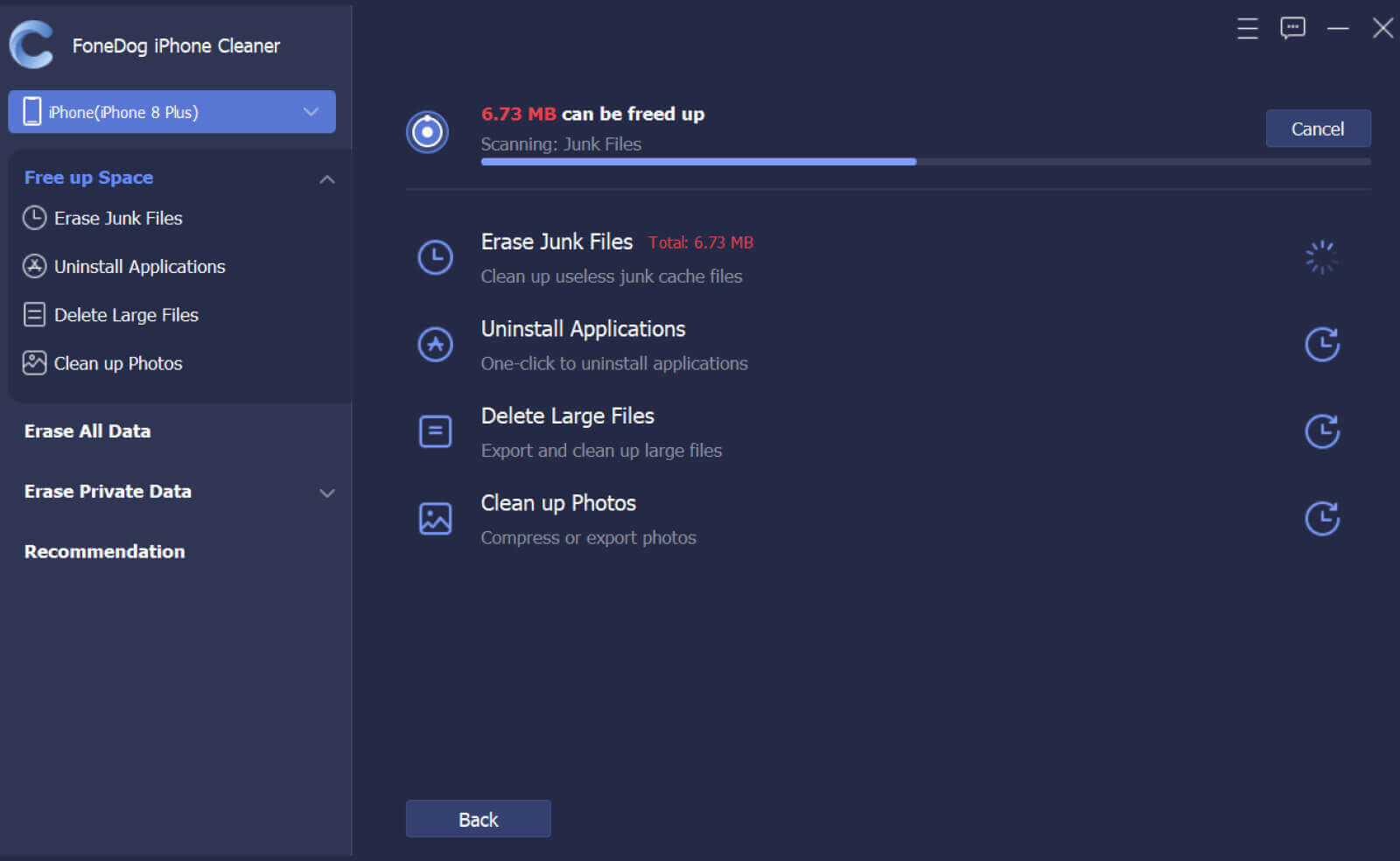

Yalnızca birkaç tıklamayla FoneDog iPhone Cleaner, depolama alanını boşaltmanıza, gereksiz dosyaları kaldırmanıza ve fotoğraflarınız, videolarınız ve uygulamalarınız için değerli alanı geri kazanmanıza yardımcı olabilir. Önemsiz dosyaları ve uygulama önbelleğini temizleyerek iPhone'unuzun hızını ve yanıt verme yeteneğini artırın. iPhone'unuzun depolama alanına dikkat ederek daha uzun süre dayanmasına yardımcı olabilirsiniz. FoneDog iPhone Cleaner'ı bugün indirin ve farkı yaşayın!
İnsanlar ayrıca okur[2024]iPhone'da WhatsApp Önbelleklerini Temizlemenin En İyi Yolu2024 Kılavuzu: Önbellek Chrome'u iPad'de Nasıl Temizleriz?
S1: iPhone'umun uygulama önbelleğini temizlemek neden önemlidir?
Uygulama önbelleğini temizlemek, iPhone'unuzun performansını optimize etmek ve depolama alanını boşaltmak için çok önemlidir. Zamanla önbelleğe alınan veriler birikerek hızı ve yanıt verme hızını etkiler. Önbelleğin düzenli olarak temizlenmesi, daha sorunsuz bir kullanıcı deneyimi sağlar.
S2: Uygulamaları silmeden uygulama önbelleğini temizleyebilir miyim?
Kesinlikle! Kılavuzumuz, uygulama silme işlemine başvurmadan iPhone'unuzdaki uygulama önbelleğini temizlemek için çeşitli yöntemler, araçlar ve ipuçları sağlar. Bu, genel cihaz performansını artırırken favori uygulamalarınızı korumanıza olanak tanır.
S3: Uygulama önbelleğini temizlemenin riskleri nelerdir?
Uygulama önbelleğinin temizlenmesi genellikle güvenlidir ve optimum cihaz performansını korumak için önerilir. Ancak bazı uygulamalar yeniden oturum açmanızı gerektirebilir veya önbellek temizlendikten sonra içerik biraz daha yavaş yüklenebilir. Potansiyel riskleri en aza indirmek için her zaman her yöntemin belirli adımlarını gözden geçirin.
S4: iPhone'umun uygulama önbelleğini ne sıklıkla temizlemeliyim?
Uygulama önbelleğini temizleme sıklığı kullanım şeklinize bağlıdır. iPhone'unuzun yavaşladığını veya depolama alanının azaldığını fark ederseniz, bu, uygulama önbelleğini temizlemenin gerekli olduğunun iyi bir göstergesidir. Aksi takdirde bu bakım işleminin birkaç ayda bir yapılması makul bir uygulamadır.
Hinterlassen Sie einen Kommentar
Yorumlamak
iPhone Temizleyici
Sakin depo alanını boşaltın ve iPhone'ünüzü hızlandırın
Ücretsiz deneme Ücretsiz denemePopüler makaleler
/
BİLGİLENDİRİCİLANGWEILIG
/
basitKOMPLİZİERT
Vielen Dank! Merhaba, Sie die Wahl:
Excellent
Değerlendirme: 4.6 / 5 (dayalı 79 yorumlar)